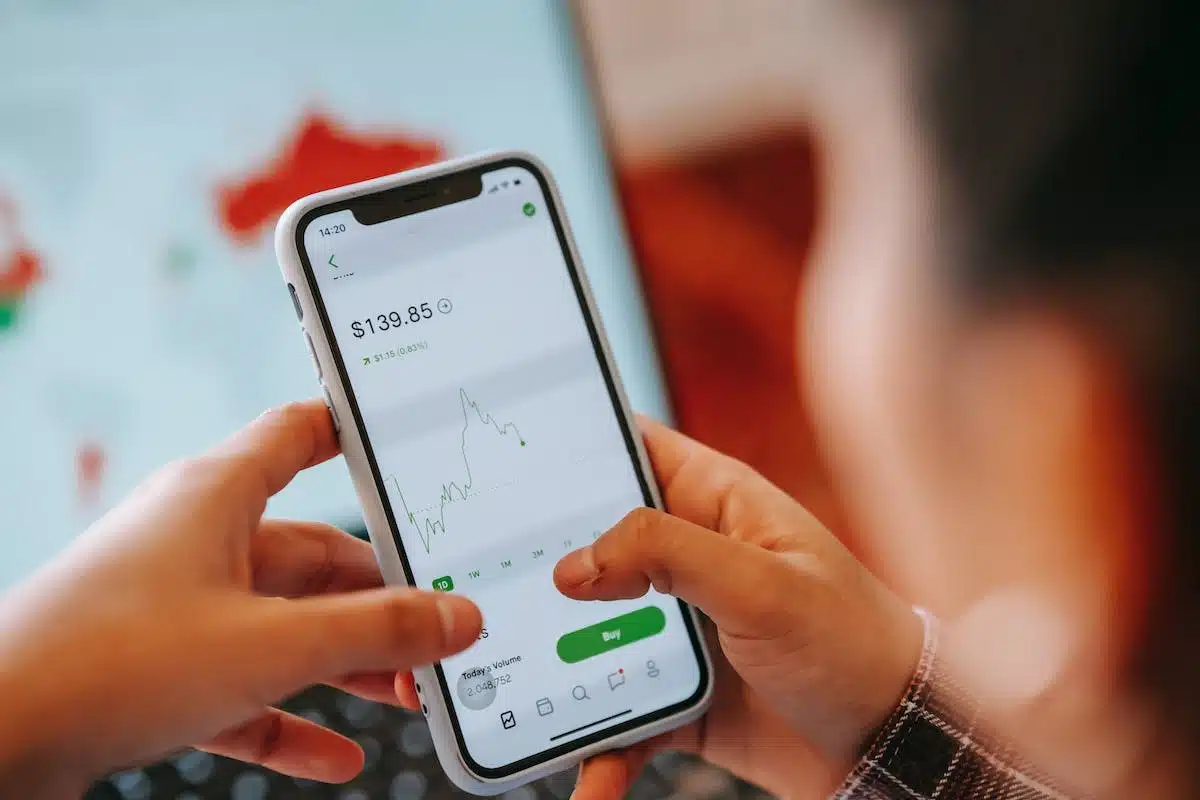Imaginez-vous en train de travailler sur un projet important quand soudain votre Mac se met à chauffer, ralentit ou plante sans prévenir. Frustrant, n’est-ce pas ? Pourtant, votre ordinateur essayait peut-être de vous parler depuis des semaines. Apprendre comment vérifier les données système sur Mac peut littéralement sauver votre travail et prolonger la vie de votre machine.
Le detective numérique qui sommeille en vous
Votre Mac ressemble à un iceberg : ce que vous voyez à la surface n’est qu’une infime partie de ce qui se passe réellement. Chaque seconde, des milliers de processus s’exécutent, des fichiers se créent et se suppriment, la mémoire se remplit et se vide. La vraie question n’est pas de savoir comment vérifier les données système sur Mac, mais plutôt : êtes-vous prêt à découvrir ce que votre ordinateur vous cache ?
Accès rapide aux informations système
- Maintenez Option clic sur le menu Pomme → ‘Informations système’
- Ou : Menu Pomme → Réglages Système → Général → Informations → ‘Rapport Système’
- Découvrez instantanément : processeur, RAM, stockage, numéro de série, version macOS
Surveiller l’activité en temps réel
- Applications > Utilitaires > Moniteur d’activité
- Onglet CPU : repérez les applications gourmandes (pourcentage élevé = coupable !)
- Onglet Mémoire : surveillez la pression mémoire (rouge = problème critique)
- Onglet Énergie : identifiez ce qui vide votre batterie
L’art de déchiffrer les signaux d’alarme
Combien de fois avez-vous ignoré ces petits signes avant-coureurs ? Le ventilateur qui tourne plus fort, la batterie qui se vide mystérieusement, les applications qui mettent une éternité à s’ouvrir. Ces symptômes ne mentent jamais.
Pour accéder aux informations système essentielles, maintenez simplement la touche Option en cliquant sur le menu Pomme, puis sélectionnez ‘Informations système’. Cette fenêtre magique révèle tout : température des composants, état de la batterie, historique des plantages. C’est comme avoir une conversation intime avec votre Mac.
L’analyse du stockage constitue souvent la révélation la plus choquante. Menu Pomme > Réglages Système > Général > Stockage vous montrera la vérité brutale sur ces mystérieuses ‘Données système’ qui engloutissent des gigaoctets. Parfois, elles représentent plus de 50% de votre disque !
Quand votre Mac crie au secours
Apple Diagnostics ressemble au médecin urgentiste de votre Mac. Redémarrez en maintenant la touche D (ou Cmd D sur les puces Apple) et laissez la magie opérer. Ce test révèle impitoyablement les composants défaillants : mémoire corrompue, capteurs déréglés, carte Wi-Fi défectueuse.
Les codes d’erreur générés ne mentent jamais. ADP000 signifie ‘tout va bien’, mais CNW001-CNW006 indiquent des problèmes Wi-Fi critiques. Notez précieusement ces codes : ils deviennent vos preuves auprès du support technique.La Console système, accessible via Applications > Utilitaires, enregistre chaque cri de détresse de votre Mac. Les messages en rouge signalent des erreurs critiques, ceux en orange des avertissements importants. C’est le journal intime secret de votre ordinateur.
Les secrets du stockage dévoilés
Vos fichiers cachent parfois de lourds secrets. L’Utilitaire de disque révèle non seulement l’espace utilisé, mais aussi l’état de santé de vos disques. Un disque qui montre des erreurs de lecture ? Il est temps de sauvegarder d’urgence ! La fonction de stockage optimisé d’Apple peut automatiquement déplacer vos anciens fichiers vers iCloud, vider la corbeille et supprimer les films déjà visionnés. Mais attention : cette automatisation peut parfois supprimer des fichiers importants sans prévenir.
Surveillance en temps réel : votre tableau de bord personnel
Transformez votre barre de menus en centre de contrôle en activant l’affichage du CPU dans le Dock depuis le Moniteur d’activité. Vous verrez immédiatement si votre processeur s’emballe. Les connexions réseau méritent aussi votre attention. L’Utilitaire de réseau teste la qualité de votre connexion Internet et détecte les applications qui communiquent mystérieusement avec l’extérieur. Certaines découvertes peuvent vous surprendre !
Surveiller régulièrement ces indicateurs vous permet d’anticiper les problèmes avant qu’ils ne deviennent critiques. Un Mac bien surveillé peut durer des années de plus qu’un Mac négligé. Prêt à devenir le maître de votre Mac ? Ces outils transformeront votre relation avec votre ordinateur. Fini le temps où vous subissiez les caprices de votre machine : désormais, c’est vous qui contrôlez !